proe螺杆建模方法
PROE螺纹三种画法

基于Pro/E 3.0创建螺纹的三种方法——原创:哈尔滨工业大学翟万柱笔者是Pro/E的初学者,在这里仅就个人在Pro/E学习中的点滴心得与大家分享,希望大家提出宝贵意见、多多批评,以求共同进步。
螺纹机构是机械行业普遍应用的一种机构,为创建螺纹的方便Pro/E中设立有强大的螺旋扫描功能,可以实现螺纹、弹簧等基于螺旋线多种特征,其中的变节距螺旋扫描功能更是为螺旋类特征的灵活创建提供的广阔的空间,本文最后将介绍变节距弹簧的建模过程。
在掌握直接应用内建功能实现螺旋特征创建的同时,笔者认为从理论原理出发,通过基础建模功能实mouse曲面.prt.1现设想功能也是十分必要的。
不但对其他三维软件学习起到借鉴作用,同时也可以在内建功能不能满足要求的时候通过基础功能的灵活运用达到目的,并可以对Pro/E3.0的基本功能和机械基础知识增进了解。
方法一:首先,应用“插入”(Insert)>“扫描”(Sweep)>“伸出项”(Protrusion)功能进行普通梯形螺纹的建模。
想必大家对此功能都已熟悉,唯一值得讨论的地方也是重要的地方可能就是螺旋线的生成问题了。
简单易行的方法就是用方程建立曲线,而且可以容易的与参数建立关系,使得生成特征具有通用性。
常用参数方程如下:(应用时注意坐标系的选择与类型的设定)笛卡儿坐标下的螺旋线柱坐标下的螺旋线x = radia * cos ( t *(n*360)) r=radiay = radia * sin ( t * (n*360)) theta=theta0+t*(n*360)z = l*t z=t*l其中:radia为半径;n为指定长度上螺旋线的圈数;l为设定长度。
n=l/螺距;多头螺纹生成需要多条螺旋线,注意生成其他螺旋线时须设定参数方程中角度的初始值;对于左旋螺纹参数方程中角度值取负值。
生成螺旋曲线方法为:单击“插入”(Insert)>“模型基准”(Model Datum)>“曲线”(Curve),或单击“基准”(Datum)工具栏上的按钮。
基于PRO/E的各种螺旋线设计

基于PRO/E的各种螺旋线设计摘要针对螺旋线的设计,介绍了基于PRO/E的设计思路。
结合具体的设计案例,讲明了变螺距螺旋线的制作过程。
同时重点介绍了异型螺旋线的设计方法,并给出具体制作过程。
关键词PRO/E;螺旋线;设计Pro/E是美国PTC公司推出的功能强大的一款CAD/CAM/CAE集成软件,在三维建模方面有着广泛的应用。
在结构设计过程中,我们往往会遇到各种螺旋线的设计,特别是一些异型螺旋线的设计,造型往往比较复杂,这时,使用Pro/E 软件往往可以迅速达到设计要求。
Pro/E的造型能力十分强大,可以方便地按照用户的需求设计各类螺旋线,还可以实现变螺距螺旋线,椭圆螺旋线、方形螺旋线等异型螺旋线的设计。
1普通螺旋线的设计方法与普通螺旋线设计比较而言,Pro/E专门提供了一个螺旋扫描功能,可以十分方便地设计出螺旋线。
此功能可以方便的设计出变螺距螺旋线,喇叭形螺旋线,鼓形螺旋线等。
下面以图1的变螺距螺旋线为例,首先对普通螺旋线的设计过程加以说明。
1)进入Pro/E界面,点选“插入”→“螺旋扫描”→“伸出项”,在“属性”栏选取“可变螺距”和“垂直于原始轨迹”和“右手定则”。
选取草绘平面,进入草绘界面,按提示要求,绘制轨迹(注意:需要多少段不同螺距,则应绘制多少段轨迹)及螺旋线中心线后,点选“完成”。
3)输入轨迹起点和终点处的螺距值。
4)系统显示一个带有初始螺距图的子窗口,通过点选“增加点”,然后点击所画多段线段的节点,加入各段并输入螺距值。
点选“完成”,结束螺距的定义。
5)进入截面绘制界面,按图纸要求绘制螺旋线界面;点选“完成”→“确定”,即得到螺旋线。
2Pro/E设计异型螺旋线的方法在Pro/E中设计异型螺旋线的总体思路是:首先获得一个标准螺旋曲线,该螺旋线曲线的螺距应与要设计的螺旋线的螺距相同;然后通过修改螺旋线曲线的参数,或向某特定曲面投影,得到与所需螺旋线相同的螺旋曲线;最后使用变截面扫描,获得所需的螺旋线。
proe瓶口螺纹创建方法
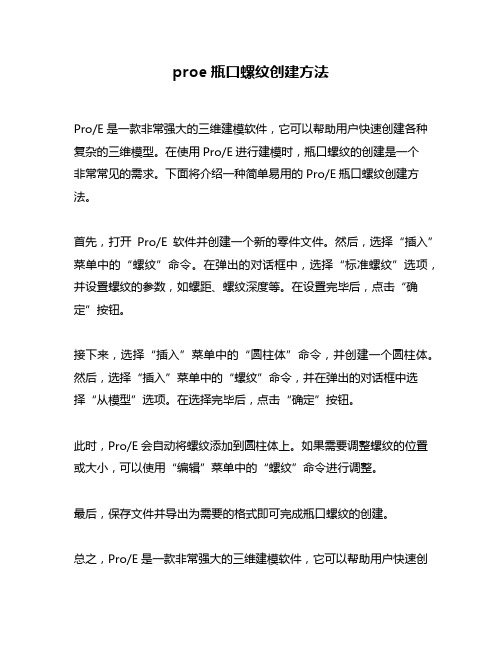
proe瓶口螺纹创建方法
Pro/E是一款非常强大的三维建模软件,它可以帮助用户快速创建各种复杂的三维模型。
在使用Pro/E进行建模时,瓶口螺纹的创建是一个
非常常见的需求。
下面将介绍一种简单易用的Pro/E瓶口螺纹创建方法。
首先,打开Pro/E软件并创建一个新的零件文件。
然后,选择“插入”菜单中的“螺纹”命令。
在弹出的对话框中,选择“标准螺纹”选项,并设置螺纹的参数,如螺距、螺纹深度等。
在设置完毕后,点击“确定”按钮。
接下来,选择“插入”菜单中的“圆柱体”命令,并创建一个圆柱体。
然后,选择“插入”菜单中的“螺纹”命令,并在弹出的对话框中选
择“从模型”选项。
在选择完毕后,点击“确定”按钮。
此时,Pro/E会自动将螺纹添加到圆柱体上。
如果需要调整螺纹的位置或大小,可以使用“编辑”菜单中的“螺纹”命令进行调整。
最后,保存文件并导出为需要的格式即可完成瓶口螺纹的创建。
总之,Pro/E是一款非常强大的三维建模软件,它可以帮助用户快速创
建各种复杂的三维模型。
在创建瓶口螺纹时,只需要使用Pro/E提供的“螺纹”命令即可完成。
这种方法简单易用,适用于各种不同的瓶口螺纹需求。
proe如何画标准螺纹

proe如何画标准螺纹
ProE如何画标准螺纹。
在ProE软件中,画标准螺纹是一个非常基础的操作,但对于初学者来说可能会感到有些困难。
不过,只要按照正确的步骤进行操作,就能够轻松地完成标准螺纹的绘制。
接下来,我将为大家详细介绍在ProE软件中如何画标准螺纹。
首先,打开ProE软件并新建一个零件文件。
接着,选择绘图平面,通常情况下我们选择正面或者顶面作为绘图平面。
然后,选择绘制螺纹的位置,并在该位置绘制一个圆形,该圆形的直径应该与螺纹的直径相同。
接下来,选择“修饰”中的“螺纹”命令。
在弹出的对话框中,我们需要设置螺纹的参数,包括螺距、螺纹类型等。
根据实际需求,设置好这些参数后,点击“确定”按钮。
在确定螺纹参数后,ProE会自动在我们之前绘制的圆形上生成螺纹。
此时,我们需要选择“切削”命令,将螺纹从零件中切削出来。
这样,一个标准螺纹就完成了。
需要注意的是,绘制螺纹时,我们还可以根据需要选择不同的螺纹类型,比如三角形螺纹、方形螺纹等。
在设置螺纹参数时,也可以根据实际情况进行调整,以满足不同的设计要求。
除了在零件上直接绘制螺纹外,我们还可以通过螺纹特征来实现螺纹的绘制。
在ProE中,螺纹特征可以根据我们设置的参数,在零件上自动生成螺纹,这样可以更加方便地实现螺纹的绘制和编辑。
总的来说,ProE软件中画标准螺纹并不复杂,只需要按照上述步骤进行操作,就能够轻松地完成。
当然,在实际操作中还需要根据具体的设计要求进行调整,以
确保螺纹的质量和准确度。
希望以上内容能够帮助大家更好地掌握在ProE软件中画标准螺纹的方法。
PROE_蜗轮蜗杆的参数化建模
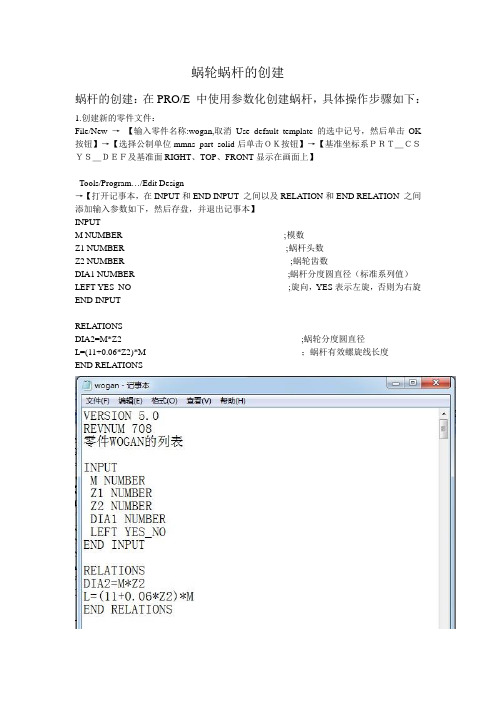
蜗轮蜗杆的创建蜗杆的创建:在PRO/E 中使用参数化创建蜗杆,具体操作步骤如下:1.创建新的零件文件:File/New →【输入零件名称:wogan,取消Use default template 的选中记号,然后单击OK 按钮】→【选择公制单位mmns_part_solid后单击OK按钮】→【基准坐标系PRT_CSYS_DEF及基准面RIGHT、TOP、FRONT显示在画面上】Tools/Program…/Edit Design→【打开记事本,在INPUT和END INPUT 之间以及RELATION和END RELATION 之间添加输入参数如下,然后存盘,并退出记事本】INPUTM NUMBER ;模数Z1 NUMBER ;蜗杆头数Z2 NUMBER ;蜗轮齿数DIA1 NUMBER ;蜗杆分度圆直径(标准系列值)LEFT YES_NO ;旋向,YES表示左旋,否则为右旋END INPUTRELATIONSDIA2=M*Z2 ;蜗轮分度圆直径L=(11+0.06*Z2)*M ;蜗杆有效螺旋线长度END RELATIONS→【信息窗口出现“Do you want to incorporate your changes into the model:【YES】”,选择YES,以便输入参数值】→【Enter→Select All,根据信息窗口提示,各参数赋初值如下】Z1 = 1Z2 = 30DIA1 = 28旋向暂不输入,后期处理。
各参数的建立和赋值结束。
→【出现“螺旋扫描”对话框,接受属性子菜单中各默认选项,包括Constant(等导程)、ThruAxis(截面通过旋转轴线)、Right Handed(右旋) →Done】→【进入扫描廓型创建画面,绘制图7-2所示直线(尺寸如图),并绘制回转轴线】→【Tools/Relations→显示参数符号如图7-3所示,并出现Relationship对话框】→【在对话框内输入:sd3=L;sd4=L/2;sd1=DIA1/2→OK】→【单击图标,进入导程设定→在导程设定窗口输入导程值M*PI*Z1→点击图标】→【进入截面绘制画面,绘制图7-4所示截面图形(尺寸如图)】→【Tools/Relations→显示参数符号如图7-5所示,并出现Relations对话框】→【在对话框内输入:sd61=1.25*M;sd62=M;sd63=M*PI/2-2*M*tan(20) →OK】→【单击图标→OK,生成螺旋体如图所示,】上述造型过程中,各参数除导程外均已实现参数化,下面对导程实施参数化。
PROE螺纹三种画法及仿真

基于Pro/E 3.0创建螺纹的三种方法——原创:哈尔滨工业大学翟万柱笔者是Pro/E的初学者,在这里仅就个人在Pro/E学习中的点滴心得与大家分享,希望大家提出宝贵意见、多多批评,以求共同进步。
螺纹机构是机械行业普遍应用的一种机构,为创建螺纹的方便Pro/E中设立有强大的螺旋扫描功能,可以实现螺纹、弹簧等基于螺旋线多种特征,其中的变节距螺旋扫描功能更是为螺旋类特征的灵活创建提供的广阔的空间,本文最后将介绍变节距弹簧的建模过程。
在掌握直接应用内建功能实现螺旋特征创建的同时,笔者认为从理论原理出发,通过基础建模功能实现设想功能也是十分必要的。
不但对其他三维软件学习起到借鉴作用,同时也可以在内建功能不能满足要求的时候通过基础功能的灵活运用达到目的,并可以对Pro/E3.0的基本功能和机械基础知识增进了解。
方法一:首先,应用“插入”(Insert)>“扫描”(Sweep)>“伸出项”(Protrusion)功能进行普通梯形螺纹的建模。
想必大家对此功能都已熟悉,唯一值得讨论的地方也是重要的地方可能就是螺旋线的生成问题了。
简单易行的方法就是用方程建立曲线,而且可以容易的与参数建立关系,使得生成特征具有通用性。
常用参数方程如下:(应用时注意坐标系的选择与类型的设定)笛卡儿坐标下的螺旋线柱坐标下的螺旋线x = radia * cos ( t *(n*360)) r=radiay = radia * sin ( t * (n*360)) theta=theta0+t*(n*360)z = l*t z=t*l其中:radia为半径;n为指定长度上螺旋线的圈数;l为设定长度。
n=l/螺距;多头螺纹生成需要多条螺旋线,注意生成其他螺旋线时须设定参数方程中角度的初始值;对于左旋螺纹参数方程中角度值取负值。
生成螺旋曲线方法为:单击“插入”(Insert)>“模型基准”(Model Datum)>“曲线”(Curve),或单击“基准”(Datum)工具栏上的按钮。
PROE螺纹制作和收尾教程
[原创教程]螺纹混合收尾教程
参考2001下螺纹柱的教程,做了这个wildfire下的螺纹教程
1 创建实体
2 螺旋扫描
3 投影-参照-选取下拉框中的-投影草绘
3.1 在草绘中用--"使用边"命令选取螺纹
3.2 绘制连接螺纹的-弧
3.3 删除--使用边--生成的螺纹
3.4 退出草绘后定义曲面和方向参照
4 扫描混合
4.1 定义一点(作为螺尾最细的口)
4.2 定义另一端的螺纹切口
5 OK了
1.如图做个圆柱
2.用螺旋扫描切除螺纹
属性定义如下
选front为草绘平面,接受系统提供的缺省参照后,进入草绘模式,绘制
如图的螺纹轨迹线
起始点设置在实体特征外部,这样可以将实体下端的螺纹切到端面,上端螺纹收尾的处理稍后给出
退出草绘模式
系统提示输入节距值:5.00
确定,再次进入草绘,绘制如图截面
退出草绘模式,确定后螺纹生成
现在要处理螺纹收尾了,用扫描混合工具,之前需先生成轨迹线选取“投影“工具,进入,投影草绘
草绘平面选front,进入
选右边的使用边工具
选择螺纹线,如图
如图绘圆弧
删去螺纹线,剩下圆弧
退出草绘
选择投影曲面如图,红色部分
如下图,选择投影方向
扫描混合工具来收尾处理
混合选项
选取轴线
然后选取刚刚投影处来的轨迹线作为轨迹线
截面角度为0,进入1截面的草绘模式,绘制一个点
退出草绘,端点类型:光滑
进入2截面,角度为0,进入草绘
绘制如图三角形
确定,就ok了
. .。
如何用Proe做丝杠螺母的仿真
论坛昨天刚发了管理和作品费用,不表示一下实在不好意思希望有兴趣的朋友多多参与论坛活动喔······今天呢,就和大家分享一下有关丝杠、螺母的仿真,本来想做螺杆、螺母仿真的,但是想想丝杠、螺母更具有代和螺杆、螺母是类似的,做法相同······下面我们就开始吧仿真前的准备,建模(想必很少有人不会吧)在这里注意在螺母的合适位置建立基准点,为装配的“槽”连接做准备1、装配这里丝杠就不说了,一如既往的选择“默认”需要注意的就是螺母的装配,首先选择“圆柱”连接副(这里“圆柱”连接副所能限制的自由度就不多说了哈)"圆柱"连接副约束完,点击“新建集”选项选择“槽”连接副,这样保证“圆柱”和“槽”同时起作用这里就要用到在螺母上创建的基准点,将基准点约束在螺纹曲线上(这里要注意的是,在选择螺纹曲线的时候要己的基准点位置,选择正确的螺纹曲线;还需要注意的是,选取螺纹曲线时,每次只能选择一小段曲线,所以要次选择所需的全部曲线段)OK,装配完成2、点击“机构”,进入机构模式3、添加“伺服电动机”细节请参照下图定义“运动规范”,这里用“速度”,给定速度值4、点击“拖动”选项,创建快照,生成“初始条件”5、点击“机构分析”进入分析对话框,这里注意时间的设置和“初始配置”的选取然后点击"运行",运行完“确定”6、点击“回放”播放刚才的分析结果,具体细节操作在弹簧仿真里面有提到,可作为参照下面是仿真结果GIF抓图看起来似乎不怎么流畅OK,丝杠、螺母的仿真就完成了·····源文件使用creo2.0做的,有需求的朋友可以回帖说明需求······本主题由笨-小猪于2013-8-25 07:13 解除置顶。
PROE参数化螺纹的建立方法
一、参数化螺纹的建立1.新建并命名零件的模型为luowen.Prt 。
2.在特征工具栏上单击拉伸按钮,打开其操控面板;在操控面板上选择“放置”命令,弹出其上滑面板,单击该面板中的“定义”按钮,弹出“草绘”对话框,选择top 基准平面为草绘平面,其余接受系统的缺省设置,单击该对话框的“草绘”按钮,进入草绘模式:绘制图1-1所示的剖面,完成后在特征工具栏单击“完成”按钮,退出草绘模式。
在操控面板中更改深度值为7并按下enter 键确定;单击操控面板右侧的“完成”按钮,完成该拉伸特征的建立。
3.在模型树种右击拉伸1,选择“编辑”,则零件模型显示如图1-2所示:选定尺寸18,然后右击,弹出下拉菜单,选择“属性”,则弹出“尺寸属性”对话框,如图1-3所示:在属性项下将其尺寸名称改为s ,单击确定。
用同样的方法将零件模型中尺寸7的名称改为k 。
4.旋转取材:在特征工具栏上单击旋转按钮,打开其操控面板;在操控面板上单击取材按钮,然后选择“放置”命令,弹出其上滑面板,单击该面板中的“定义”按钮,弹出“草绘”对话框,选择front 基准平面为草绘平面,其余接受系统的缺省设置,单击该对话框的“草绘”按钮,进入草绘模式:绘制图1-4所示的截面,完成后在特征工具栏单击“完成”按钮,退出草绘模式。
单击操控面板右侧的“完成”按钮,完成该旋转特征的建立。
图1-1 图1-2 图1-3 尺寸属性 图1-5 关系对话框5.建立关系:在菜单栏选择“工具”→“关系”命令,弹出如图1-5所示的“关系”对话框,单击上一步建立的旋转体,则零件模型如图1-6所示,选择尺寸φd5,在关系对话框中的关系编辑区,键入d5=1.3*s,单击确定,完成关系的建立。
6.拉伸螺杆:在特征工具栏上单击拉伸按钮, 定义top 基准平面为草绘平面,单击该对话框的“草绘”按钮,进入草绘模式:绘制图1-7所示的剖面,完成后在特征工具栏单击“完成”按钮,退出草绘模式。
PRO-E螺纹的画法
三 门 峡 职 业 技 术 学 院
第25讲 螺纹及其画法
机 电 工 程 系
25.1 螺纹的基本要素 25.2 螺纹的规定画法 25.3 螺纹的标注
牙底
小径 大径 牙顶
机 电 工 程 系
牙顶
牙底
三 门 峡 职 业 技 术 学 院
螺纹的中径: 一个假想圆柱的直径。该圆柱的母线通 过牙型上沟槽和凸起宽度相等的地方。 牙底 牙顶
大径 D、d
机 工 程 系
牙顶 内螺纹
牙底
外螺纹
小径D1、d1
电
中径D2、d2
三 门 峡 职 业 技 术 学 院
⑶ 螺纹的线数n
沿一条螺旋线形成的螺 纹叫做单线螺纹;沿两条或 两条以上在轴向等距分布的 螺旋线所形成的螺纹叫做多 线螺纹。
机 电 工 程 系
单线螺纹
双线螺纹
三 门 峡 职 业 技 术 学 院
⑷ 螺距和导程
螺纹上相邻两牙在中径线上对应两点 之间的轴向距离P称为螺距。 同一条螺纹上相邻两牙在中径线上对 应两点之间的轴向距离Ph称为导程。
⒉ 内螺纹画法
大径线画细实线
倒角圆不画
小径线画粗实线 A
螺纹终止线 大径圆约画3/4圈 A-A
机 电 工 程 系
A 剖面线画到小径线 即粗实线位置
三 门 峡 职 业 技 术 学 院
不穿通螺纹孔的画法:
钻 孔
容易出错的地方
攻 丝
机 电 工 程 系
118°
120°
0.5D
- 1、下载文档前请自行甄别文档内容的完整性,平台不提供额外的编辑、内容补充、找答案等附加服务。
- 2、"仅部分预览"的文档,不可在线预览部分如存在完整性等问题,可反馈申请退款(可完整预览的文档不适用该条件!)。
- 3、如文档侵犯您的权益,请联系客服反馈,我们会尽快为您处理(人工客服工作时间:9:00-18:30)。
proe 螺杆建模方法
by 无维网IceFai (黄光辉)
螺杆是常用的机械配件,本文讲解了使用proe 螺旋扫描创建螺杆的具体建模方法和过程,同时对螺旋和螺纹的起端和末端的渐变收尾方法提出了简单直接的解决办法。
典型的螺杆如图所示,螺杆和螺纹的创建方法其实是一样的,两者不同之处在于截面宽度和螺距之间的关系。
一般来说,螺杆的截面宽度要比螺距小的多。
画螺纹一般采用切口方式的螺旋扫描来进行,而画螺杆一般则采用伸出项的螺旋扫描更方便。
本案例中讲创建一根直径26,螺距10,主螺旋长度100,螺旋截面高3mm 的螺杆。
首先采用拉伸特征创建螺杆的基体圆柱,本案例中是直径20长度120。
然后从菜单中选择“插入”Γ螺旋扫描”Γ伸出项”。
进入螺旋扫描的属性对话框后,保留默认的属性“常数”、“穿过轴”和“右手定则”并点击“完成”,进入“设置草绘平面”环境,选择“Front ”基准面作为扫引轨迹的草绘平面,接受默认的方向参考进入扫引轨迹的草绘环境。
扫印轨迹的的草绘是本案例的关键,首先在圆柱的中心轴参考上放置一条中心线做为螺旋扫描的中心轴,然后使用圆柱的边做参考草绘如图的草绘截面。
这个草绘截面中在起点和终点两个地方都使用了一段和主扫引轨迹相切的圆弧线,这样出来的目的是实现起点和末端的渐变收尾效果。
圆弧的端点偏离正常的扫引轨迹是3mm 正好等于螺旋截面的高度,因此在开始的时候截面完全在实体内部,然后逐渐升高直到正常的截面高度,这个渐变的长度是5那个尺寸决定的,
==版权所有,转载保留完整信息,商业用途需获授权==
I c e F a i 原创P r o E 教程 无维网W W W .5D C A D .C N
轴向的5mm 就是相当于半个螺旋(螺距=10),因此将来的渐变长度就是半个螺旋。
末端的收尾也是一样。
在确定退出扫引轨迹前,必须确认起始点是设在了正确的位置的。
*注:可以在选中端点的时候从右键菜单中“设为起始点”选定起点。
完成扫引轨迹并确定后,进入螺旋截面的定义草绘环境,草绘图示的截面,注意看高度,同时也可以看到起始位置的时候,截面刚好完全在实体内部。
确定截面并输入螺距10就可以完成这个螺旋扫描特征得到螺杆的主体螺旋部分,如图所示。
==版权所有,转载保留完整信息,商业用途需获授权==
I c e F a i 原创P r o E 教程 无维网W W W .5D C A D .C N
最后加上必要的圆角就可以完成整个螺杆的创建了。
总结:不少用户在应用proe 处理类似螺纹、螺杆、螺柱这些螺旋特征的渐变收尾的时候,往往采用曲面补面的方法或可变扫描方法来单独创建最后的收尾部分曲面,实际上是简单问题复杂化,耗费不必要的步骤和时间外,得到的结果往往也并不理想。
采用扫引轨迹偏离的方法,简单直接而准确,推荐使用,有关更多实际应用案例和视频读者可以光临无维网( )搜索、查阅和观看。
==版权所有,转载保留完整信息,商业用途需获授权==
I c e F a i 原创P r o E 教程 无维
网W W W .5D C A D .C N。
